Как поставить убрать якорь в Ворде
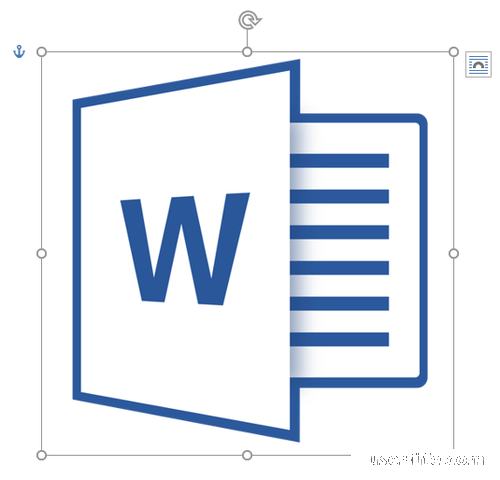
Всем привет! Значок якоря в текстовом редакторе «Microsoft Word»- это символ, который отображает, в каком конкретно месте расположен тот или иной объект. То есть он остаётся только там, где другие объекты были подвергнуты каким-либо изменениям. Итак, давайте же сегодня разберёмся, как поставить или удалить значок якоря в текстовом редакторе «Microsoft Word».
Вообще якорь отображается только с конкретными объектами. К примеру, это границы текстового поля. Но данный значок относится к разряду символов, которые попросту невозможно напечатать. Вы можете всего лишь включить или выключить функцию его отображения в готовом тексте.
Если вы ранее никак не меняли настройки текстового редактора, то данный значок у вас отображается. Другими словами, если вы захотите встроить в свой текст какой-либо объект, который на программном уровне будет зафиксирован подобным знаком, то у вас он будет отображаться даже если вы ранее деактивировали функцию отображения непечатаемых знаков.
И, как мы уже упоминали ранее, вы можете включить или выключить отображение конкретно этого символа в настройках.
Важно!
Помимо того, что значок якоря относится к разряду непечатаемых значков, его положение в тексте никогда не меняется. К примеру, если вы добавили какой-либо элемент, который фиксируется с помощью данного значка в одну часть текста, а после переместили его в другую, якорь останется на прежнем месте. Так же значок якоря будет отображаться только в том случае, если вы прямо сейчас как-либо изменяете тот объект, к которому прикреплён данный символ.
Итак, для того, чтобы включить или выключить функцию отображения якоря вам нужно:
1) Запустить текстовый редактор, далее зайти в меню «Файл».
2) Перейти к разделу «Параметры».
3) Отсюда нам нужно перейти ко вкладке «Экран».
4) Здесь, нам нужно либо активировать, либо деактивировать параметр “Привязка объектов”, который располагается во вкладке. “Всегда показывать знаки форматирования на экране”. Если вы хотите включить отображения якоря, то вам нужно активировать данный параметр, если же хотите отключить, то, соответственно, его нужно деактивировать.
Важно!
Вы так же можете случайно заново активировать отображение непечатаемых знаков. Для этого вам нужно перейти на главную, а оттуда в меню «Абзац». После этого якорь вновь будет появляться в текстах. Для его отключения достаточно проделать вышеописанную операцию ещё один раз.
Скачать актуальную версию текстового редактора «Microsoft Word»
Заключение
Итак, как вы видите, управлять символом якоря в текстовом редакторе «Microsoft Word» достаточно просто. Надеемся, что данная статья смогла помочь вам.
Всем мир!
Рейтинг:
(голосов:1)
Предыдущая статья: Используемый дисплей не подключен к ГП NVIDIA
Следующая статья: Как настроить переадресацию в Outlook
Следующая статья: Как настроить переадресацию в Outlook
Не пропустите похожие инструкции:
Комментариев пока еще нет. Вы можете стать первым!
Популярное
Авторизация






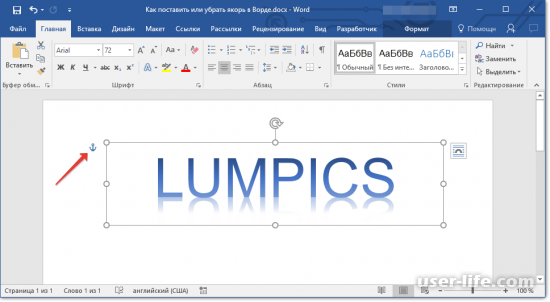
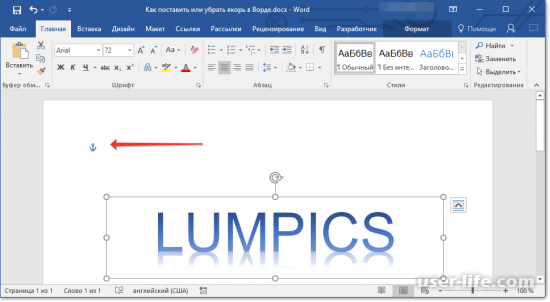
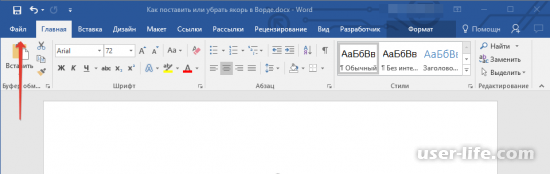
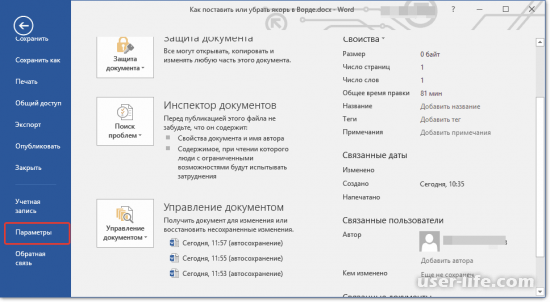
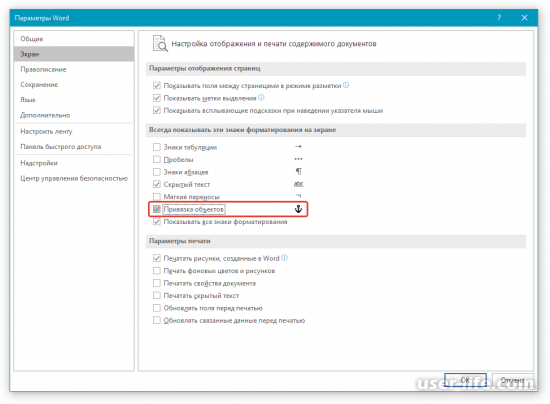
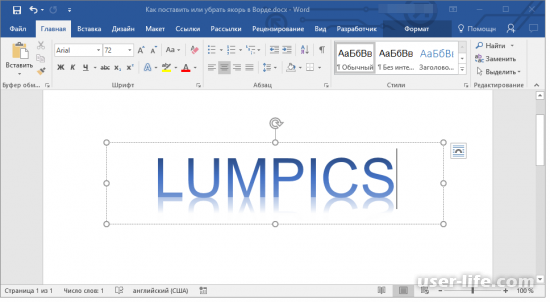

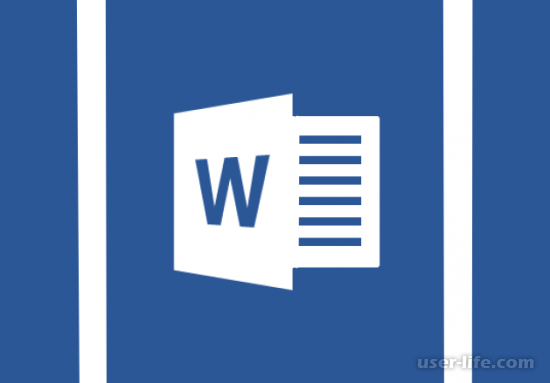





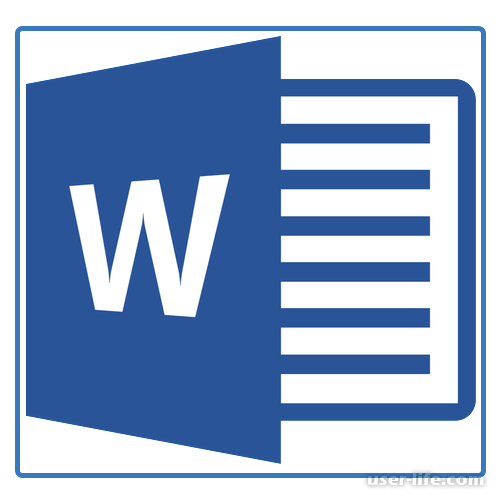







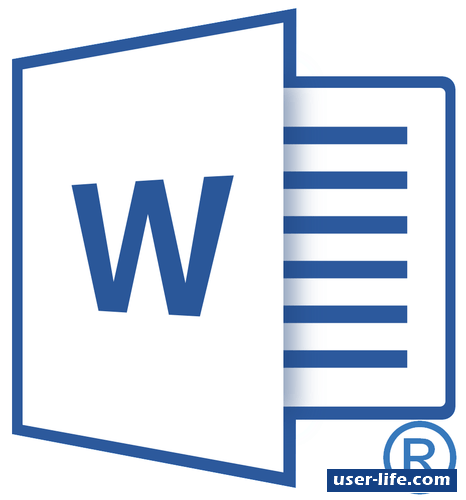
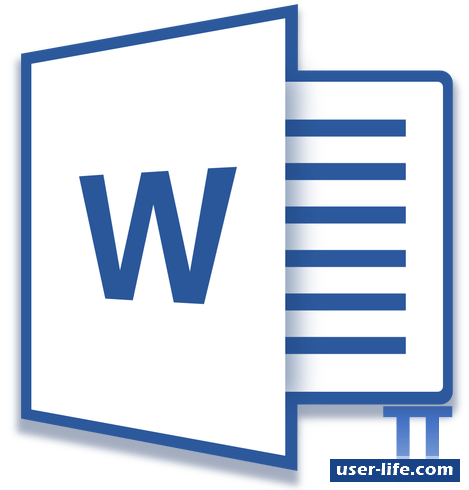
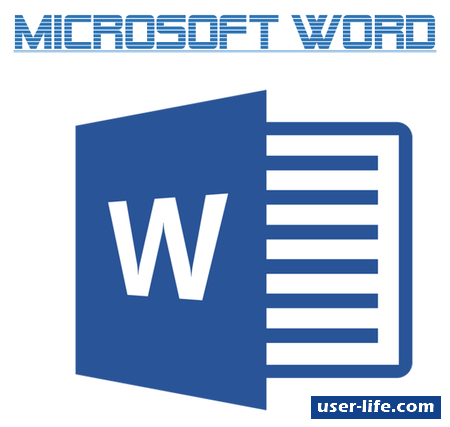











Добавить комментарий!